相信大家都遇到过自己的电脑问题,那么win11如何关闭更多选项呢?其实这个问题并不难,小编教你怎么解决。
1.使用命令提示符。
单击Windows键,输入cmd,右键单击第一个结果,然后选择以管理员身份运行。

在打开的窗口中,输入以下命令,然后按enter:reg add hkcu \ software \ classes \ clsid \ { 86 c1aa 0-34aa-4E8b-A509-50c 905 bea 2 a 2 } \ in proc server 32/ve/d ” “/f。
重新启动计算机。
2.将文件资源管理器恢复到原来的样子。
使用以下快捷键打开Windows 11文件资源管理器:Windows+E。
单击顶部的三点式菜单,然后选择选项。

进入文件夹选项菜单后,导航至视图选项卡。

现在,向下滚动选项,并在单独的会话中选中与启动文件夹选项相关联的框。

单击应用保存更改,然后单击确定。
重启电脑以使更改生效。好了,这就是本文的全部内容。希望这篇教程能帮到你,关注uc23电脑园,带给你更多相关信息!
 找独服
找独服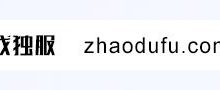
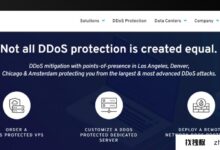
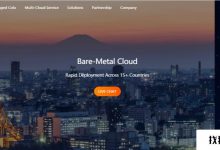


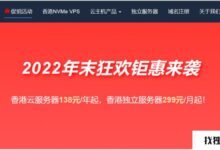
评论前必须登录!
注册